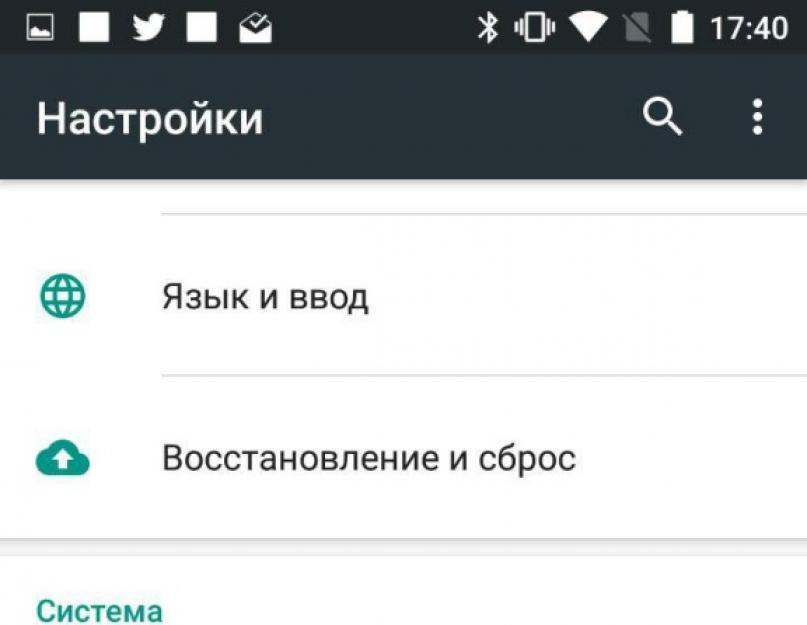Često se dešava da požalite što ste izbrisali podatke i datoteke sa svog pametnog telefona ili tableta koji koristi Android, ili ste ih izgubili? Onda su današnje upute posebno za vas!
Nema potrebe da se uznemirujete, jer se mogu vratiti, ali da biste to uradili moraćete da instalirate i radite sa nekim dodatnim Android aplikacijama, au nekim slučajevima i povežete računar.
Odličan program za oporavak izgubljenih podataka na Androidu je 7-Podaci Android Recovery . Detaljna uputstva Uputstva za upotrebu naći ćete u članku: .
Da biste spriječili gubitak podataka sljedeći put, pogledajte sljedeće članke:
Sada se vratimo na oporavak podataka. Zahvaljujući programu Undelete for Root Users, korisnici Android uređaja moći će oporaviti podatke na svojim pametnim telefonima i tabletima. Garancija uspješnog oporavka datoteke je sprječavanje daljnjeg upisivanja podataka na medij nakon prethodnog brisanja.
Nakon instalacije Poništi brisanje za root korisnike za Androidće skenirati memorijsku karticu i prikazati listu svih izbrisanih datoteka. Nakon što kliknete na dugme „Vrati“, potrebni podaci će biti vraćeni. Iz naziva je jasno da aplikacija radi samo na ukorijenjenim pametnim telefonima i tabletima. Pročitajte o njihovom primanju u objavama: i.
Ako ste oprezan korisnik, unaprijed vodite računa o sigurnosti vaših ličnih podataka. Stoga, posebno za vas, postoji odlična aplikacija za košaricu na Androidu - Dumpster: Recycle Bin (link na članak na početku posta), koja obavlja funkcije identične Recycle Bin-u na PC-u. Odnosno, nakon brisanja, datoteka se ne briše u potpunosti, već završava u smeću, odakle se lako može vratiti.
Ako su podaci bili na memorijskoj kartici, vratite se izbrisane datoteke Možete koristiti divne PC uslužne programe, kojih ima mnogo. Među najboljima mogu istaknuti Restoration ili UnDelete Plus. Nakon instaliranja jednog od programa, potrebno je da umetnete SD karticu u slot čitača kartica i pritisnete dugme da biste započeli skeniranje. Nakon toga, pronađene datoteke se mogu vratiti i ponovo koristiti.
Počevši od Androida 5.0, Google sistematski radi na implementaciji funkcije oporavka za Android uređaje. Ako je ranije bilo moguće vratiti podatke i aplikacije samo pomoću posebnih uslužnih programa dostupnih samo korisnicima s root pristupom, sada sam sistem vraća gotovo sve podatke. Jedini važan uslov je upotreba Google usluge po defaultu: kontakti, kalendar, pohrana u oblaku na Google Driveu i ostalo.
Da ne biste izgubili svoje podatke, morate omogućiti sigurnosnu kopiju Android postavke. Za ovo:
1) Idite na Postavke > Sigurnosna kopija podataka.
2) Uverite se da je funkcija rezervne kopije podataka omogućena.
3) Odaberite Google račun na koji će biti povezana sigurnosna kopija podataka.
4) Provjerite je li omogućena funkcija automatskog oporavka aplikacije.


Ako su postavke omogućene, aplikacije i postavke će se automatski pohraniti u pohranu u oblaku Google Drive. U ovom slučaju, svakoj aplikaciji je dodijeljen prostor veličine 25 MB. Ovo nije mnogo, ali je dovoljno da sačuvate većinu postavki. Same aplikacije, naravno, nisu sačuvane u Google Drive-u, sistem će ih automatski povući iz direktorijuma Google Play aplikacija.
Napomena: Mogućnost spremanja postavki aplikacije na Google Drive zavisi od programera aplikacije. Ako određeni programer nije implementirao ovu funkciju, tada prilikom vraćanja aplikacije njeni podaci neće biti vraćeni.
Sigurnosne kopije ne zauzimaju većinu vašeg prostora na Google disku. Možete vidjeti koje aplikacije sistem sprema otvaranjem aplikacije Google Drive > bočni meni > Postavke > Upravljanje rezervnim kopijama.


Prilikom resetiranja ili aktivacije novog uređaja, nakon ulaska na vaš Google račun, Android će ponuditi vraćanje uređaja iz sigurnosne kopije.

Važno je zapamtiti još nekoliko nijansi vezanih za oporavak podataka na Androidu:
Koristite pokretač Google Start
Googleov vlasnički pokretač može instalirati bilo ko iz kataloga Google Play aplikacija. Njegova prednost je u tome što ne samo da će operativnom sistemu dati "čist" izgled koji je Google namjeravao, već će i u potpunosti sačuvati postavke vaše radne površine. Kada se podaci vrate, svi folderi, widgeti i lokacije ikona će biti na svom mjestu. Kada koristite standardni pokretač proizvođača, to se neće dogoditi. Pokretači trećih strana najčešće znaju i kako napraviti rezervnu kopiju, ali to se mora uraditi ručno.
Ne zaboravite da koristite sinhronizaciju u oblaku
Nemojte odustati od glavne pogodnosti Androida - sinhronizacije podataka putem oblaka. Kada spremate novi kontakt u svoj adresar, ne biste ga trebali pohranjivati lokalno na svom uređaju, bolje je da ga odmah koristite račun Google. Na ovaj način nikada neće biti izgubljen osim ako ga ručno ne izbrišete iz oblaka, ali čak i tada se može vratiti. Isto važi i za kalendar, poštu, bilješke i druge vrste podataka.
Alati proizvođača uređaja
Ako ste pristalica određene marke uređaja, na primjer, Samsung, Meizu ili LG, onda je korisno zapamtiti alate koje su proizvođači ugradili koji pomažu u stvaranju sigurnosnih kopija podataka. Najčešće pružaju mogućnost kreiranja potpune sigurnosne kopije uređaja, koja se može pohraniti koliko god želite. Prednost ovakvog pristupa je što se apsolutno svi podaci spremaju u jednu datoteku (kao na iOS-u), ali je glavni nedostatak to što se rezervne kopije neće raditi između uređaja različitih proizvođača. Sigurnosna kopija sa LG pametnog telefona neće raditi Samsung pametni telefon i obrnuto. Ovo se može implementirati pomoću softvera treće strane, ali za to je potreban Root pristup.
Dešava se da se zbog vlastite nepažnje, kvara softvera ili napada virusa izbriše telefon ili tablet s Android OS-om. važna informacija. Ako na vrijeme primijetite gubitak, tada se izgubljeni podaci mogu vratiti s velikom vjerovatnoćom.
Proces oporavka se može pokrenuti direktno sa uređaja ili pomoću računara. U drugom slučaju će vam trebati:
- desktop računar ili laptop sa instaliranim Windows operativnim sistemom;
- USB adapter za povezivanje uređaja na PC;
- specijalni program reanimacije.
Nakon brisanja datoteka, nemojte kopirati nikakve informacije u gadget, jer postoji velika vjerovatnoća da će novi podaci biti zapisani preko starih. Na taj način značajno ćete smanjiti šanse za uspješan oporavak.
Procedura za vraćanje informacija na Android putem PC-a
Da biste vratili izgubljene informacije putem računara, morate:
- Preuzmite i instalirajte aplikaciju resuscitator na svoj PC. S tim ne bi trebalo biti problema, jer se potrebni uslužni program može naći na Internetu potpuno besplatno.
- Instalirajte drajvere da računar prepozna tablet (telefon). Obično se isporučuju uz uređaj.
- Povežite gadžet sa računarom preko USB adaptera.
- Otvori instaliranu aplikaciju i započnite proceduru oporavka.
Uspjeh reanimacije uvelike ovisi o korištenim programima, kojih na internetu ima dosta. Najpopularniji načini oporavka su:
- 7-Data Android Recovery;
- Dr.Fone.
Oporavak datoteka pomoću 7-Data Recovery
Ovaj program je idealna opcija za oporavak podataka izgubljenih sa tableta ili telefona putem osobnog računara. Omogućuje vam da oživite ne samo instalirani fleš disk, već i samu memoriju uređaja, uključujući sistemsku particiju. U tom slučaju se mogu vratiti gotovo sve postojeće vrste datoteka (tekst, muzika, video, slike itd.).
Da biste povratili informacije pomoću 7-Data Android Recovery, morate učiniti sljedeće:
Spremanjem vraćenih datoteka na određenu lokaciju, možete provjeriti da li u Androidu ima grešaka koje su uzrokovale gubitak informacija.
Korištenje uslužnog programa Dr.Fone
Dr.Fone je još jedna efikasna aplikacija za oporavak datoteka na Androidu putem računara. Za normalno funkcionisanje ovog programa morate imati prava superkorisnika (root prava). Root je profil glavnog administratora u sistemu. Nakon što dobijete pristup ovom računu, otvorit će se mnogo informacija korisniku tableta ili telefona. dodatne funkcije, koji neće biti dostupan u normalnom načinu rada (brisanje sistemskih datoteka, blokiranje iskačućih oglasa, prijenos keša aplikacije pretraživača na USB fleš disk i još mnogo toga).
Nakon što ste dobili root pristup, morate vrlo pažljivo izvršiti bilo kakve promjene u sistemu, jer ako izbrišete pogrešnu datoteku, gadget se može trajno oštetiti.
Još jedan nedostatak rutiranja je taj što otvaranje poništava garanciju uređaja.
Pogledajmo kako oporaviti izbrisane datoteke na Androidu koristeći Dr.Fone ako imate root prava.

Oporavak datoteka bez korištenja računara
Izgubljene informacije možete vratiti bez računara instaliranjem aplikacije za reanimaciju direktno na računar. Android uređaj. Međutim, u ovom slučaju, root pristup je obavezan, jer svi programi u potpunosti otkrivaju svoju funkcionalnost samo ako je dostupna.
Program Dumpster radi odličan posao oporavka datoteka na Androidu bez računala. Svi znaju šta je korpa za otpatke u Windows-u i kako funkcioniše. Dakle, ova funkcija nije predviđena u Android sistemu. Ako želite da ostane neko vrijeme na fleš disku ili u memoriji uređaja nakon brisanja bilo koje informacije, možete instalirati aplikaciju Dumpster, koja funkcionira kao neka vrsta korpe za otpatke.
Ovaj program je instaliran na Android na isti način kao i većina drugih aplikacija, tako da ne biste trebali imati problema s njim. Nakon pokretanja, otvoriće se prozor. U njemu možete podesiti tipove datoteka koje će nakon brisanja proći kroz smeće.
Sljedeći korak je skeniranje ugrađenog i instaliranog medija za pohranu. Ovaj postupak može trajati više od 10 minuta. Sve ovisi o veličini memorijske kartice.
Korpa za otpatke će automatski izbrisati podatke u njoj nakon određenog vremena, što se može podesiti ručno u odjeljku "Postavke".

Ako je korisnik izbrisao aplikaciju na Androidu, kako je vratiti što brže i lakše? Postoje samo dva glavna načina za vraćanje igara i aplikacija na Android ako ste ih izbrisali:
Ponovo instalirajte koristeći Google Play.
Korištenje sigurnosne kopije (ako je već napravljena).
Prva metoda je najpoželjnija, jer ne oduzima puno vremena, potpuno vraća program koji je izbrisan. Korištenje druge metode je relevantno samo u slučajevima kada nema pristupa Internetu ili programa koji se nalazi važne postavke i spremanja koja se nisu pojavila nakon ponovne instalacije.
Ako ste izbrisali aplikaciju na Androidu, možete je vratiti koristeći Google Play. Štoviše, to se radi u samo nekoliko jednostavnih koraka (s obzirom da imate internetsku vezu):
1. Pronađite Google Play na svom uređaju (možda uključen početna stranica i u glavnom meniju).
2. Otvorite program, kliknite na dugme koje se sastoji od tri horizontalne linije(nalazi se u gornjem lijevom dijelu interfejsa).
3. Pronađite stavku „Moje aplikacije i igre“ u meniju koji se otvori.
4. Zatim kliknite na karticu “Sve”.
Nakon toga, vidjet ćete listu programa koji su nekada bili instalirani na vašem uređaju koji koristi Android OS. Ako su pored naziva označene stavke "Ažuriraj" ili "Instalirano", to znači da program nije uklonjen s uređaja, pa ga neće biti moguće vratiti - već je instaliran.
Ako ste izbrisali aplikaciju sa Androida i želite je vratiti, tada ćete pored naziva vidjeti sljedeće oznake: „Besplatno“ ili ponuda za kupovinu ako je program kupljen za nešto novca. Stoga, prije nego što vratite izbrisane aplikacije na Android, provjerite jeste li ih zaista izbrisali iz memorije uređaja, a ne samo premjestili prečicu.
Kako bi se olakšala navigacija, svi preuzeti i instalirani programi koji su povezani s korisnikovim Google Play računom bit će razvrstani prema datumu njihove instalacije. Nedavno instalirani će biti na vrhu liste. Nije bitno jeste li izbrisali aplikaciju sa Androida ili ne.
Pregledavajući listu, nalazimo igru ili program koji treba vratiti i, u skladu s tim, vraćamo ga, ako je potrebno.
Stoga možete sigurno ukloniti nepotrebne aplikacije s Androida ako nema dovoljno memorije, a zatim ih vratiti za nekoliko minuta.
Korisno: Kako pravilno instalirati WhatsApp na tablet kako bi sinhronizacija sa pametnim telefonom funkcionirala?
Ako Google Play lista nije pomogla
U slučajevima kada ne možete pronaći ono što vam je potrebno na predloženoj listi, onda, najvjerovatnije, ne koristite isti račun koji je bio na Google Play u vrijeme kada ste preuzeli i instalirali aplikaciju koju ste tražili, a koju ste izbrisali sa Androida i želite vratiti.
Često razlog zašto aplikacija nedostaje u historiji preuzimanja i instalacije može biti to što je uklonjena sa Google Playa za svakog korisnika. Oporavak u takvoj situaciji moguć je samo preuzimanjem apk datoteke sa specijaliziranih resursa treće strane. Princip ovu metodu Oporavak programa koje ste izbrisali s Androida uključuje pretraživanje i ponovnu instalaciju.

Uz Android Backup Service možete napraviti sigurnosnu kopiju svojih Google računa. Ako ste koristili ovu funkciju, tada vraćanje datoteka i njihovih podataka koji su izbrisani neće biti teško.
Da bismo to učinili, radimo sljedeće:
1. Idite na meni “Postavke” na svom uređaju.
2. Odaberite odjeljak “Lični podaci” i kliknite na “Restore and Reset” stavku tamo.
3. Zatim odaberite i omogućite opciju “Auto recovery”.
Android Backup Service ne koriste svi programi, pa za neke od njih možete sačuvati i kasnije vratiti, ako su izbrisani, samo određeni dio podataka.
Kako vratiti i prenijeti Whatspp prepisku - detaljno ćemo vam reći: http://w-hatsapp.ru/kak-perenesti-perepisku-whatsapp.html

Pomoću Dumpster-a možete lako oporaviti sve izbrisane datoteke s uređaja koji radi ispod Android kontrola. Da biste imali ovu priliku, sve je potrebno uraditi u sljedećem redoslijedu:
1. Prvo preuzmite Dumpster, instalirajte ga, pokrenite ga i prihvatite ugovor o licenci.
2. Zatim će se pojaviti prozor sa početnim postavkama u kojem možete postaviti potrebne parametre da Dumpster radi na vašem uređaju.
3. Klikom na dugme „Dalje“, počećete da analizirate memoriju vašeg gadžeta.
4. Kada se skeniranje završi, pojavit će se poruka koja pokazuje da je Android smeće prazan. Ovo će ukazati na završetak postavljanja kontejnera.
Sam proces oporavka izgleda ovako:
1. Ako se bilo koji fajl izbriše iz memorije vašeg uređaja, automatski će se pojaviti u kanti za smeće. To se može vidjeti odlaskom na odgovarajući meni.
2. Ako trebate vratiti datoteke, samo ih trebate pronaći u smeću i kliknuti na dugme “Oporavak”.
3. Nakon ovoga, oni će biti izbrisani iz kontejnera za smeće, ali će se ponovo pojaviti u memoriji vašeg uređaja.
Ako imate računar sa operativnim sistemom Windows, onda znate za tako korisnu i zgodnu stvar kao što je korpa za otpatke. Izbrisani fajlovi završavaju tamo, nakon čega gotovo uvijek imate priliku oporaviti slučajno izbrisane podatke.
Kako oporaviti izbrisane fajlove sa Android telefona? Zaista, ovdje ne postoji standardna korpa za otpatke, tako da se datoteke odmah brišu. Kako oporaviti slučajno izbrisane datoteke? Ovo možemo učiniti:
- Unaprijed instalirajte upravitelj datoteka sa korpom za otpatke;
- Koristite poseban softver za oporavak datoteka.
Pogledajmo ove metode detaljnije, a ujedno razgovaramo o potrebnom softveru.
Oporavak izbrisanih datoteka iz korpe za otpatke
Verovatno ste čuli izjavu da je bolest lakše sprečiti nego izlečiti – ovaj izraz ponavljaju mnogi lekari, posebno terapeuti. Ima u tome istine, pogotovo što čovječanstvo ima na raspolaganju sve što je potrebno da spriječi pojavu određenih bolesti.
Isto se odnosi i na pametne telefone i tablete koji rade na Android operativnom sistemu - ovdje postoje alati koji vam omogućavaju da proaktivno spriječite gubitak važnih podataka, od radnih dokumenata do fotografija. Korpa za otpatke je svojevrsni vazdušni jastuk kreiran za privremeno skladištenje izbrisanih podataka..
Prvo, svi izbrisani fajlovi završe u njemu. I tek tada se potpuno, ručno, koristeći odgovarajuću komandu u kontekstni meni. Ako iznenada shvatite da ste slučajno izbrisali gomilu važnih podataka, idite u smeće, odaberite datoteke koje su vam potrebne i vratite ih jednim klikom.
Ali ovo se odnosi na Windows operativni sistem - uključen mobilne platforme ovo se ne primećuje. Kako oporaviti izbrisane datoteke na Androidu i spriječiti slučajni gubitak podataka? Da biste to uradili, potrebno je da pogledate Play Market i potražite aplikaciju za organiziranje vaše košarice za kupovinu.
Vodeći ovdje je aplikacija Dumpster - Trash od programera Baloota. Omogućava vam da organizirate potpunu korpu za smeće za pohranjivanje izbrisanih datoteka. Kontejner radi ovako:
- Idite na bilo koji upravitelj datoteka i odaberite nepotrebni fajlovi;
- Šaljemo ih na brisanje;
- Pokrećemo Dumpster i vidimo fajlove koje smo upravo izbrisali.
Kreiranu kantu za otpatke potrebno je povremeno čistiti, jer izbrisane datoteke i dalje zauzimaju dodatni prostor u memoriji vašeg Android pametnog telefona. Ali postaje moguće odmah oporaviti slučajno izbrisane podatke i vrijedne datoteke. Aplikacija Dumpster je besplatna, ali još uvijek postoji plaćena funkcionalnost.
Na primjer, ovo je kopiranje iz oblaka slučajno izbrisanih datoteka - ne ostaju u memoriji Android pametnog telefona, već se šalju u cloud skladište radi pohrane. Zahvaljujući tome, dobijamo praktičan alat za oporavak datoteka i uštedu memorijskog prostora. Također dostupno plaćena funkcija kako bi zaštitili izbrisane datoteke od pristupa neovlaštenih osoba.
Zgodna i besplatna funkcija je automatsko pražnjenje korpe za otpatke. Može se raditi jednom sedmično, jednom mjesečno ili jednom kvartalno.
Da biste potpuno i bezuvjetno izbrisali nepotrebne datoteke, idite na Dumpster, odaberite ih i kliknite na ikonu Trash. Sada će datoteke biti potpuno i neopozivo izbrisane. U ovoj aplikaciji nema drugih značajki koje vrijedi spomenuti. Stoga ćemo prijeći na sljedeću metodu za oporavak izbrisanih podataka.
Osim aplikacije Dumpster, možete koristiti bilo koji drugi sličan softver. Na primjer, kanta za smeće je dostupna u tako popularnom upravitelju datoteka za Android kao što je ES Explorer.
Oporavak potpuno izbrisanih datoteka
Kako oporaviti izbrisane datoteke sa Android tableta, pametnog telefona i bilo kojeg drugog uređaja koji koristi Android operativni sistem? Za to možemo koristiti softver sa Play Marketa.
Hajde da se ne zadržavamo na desetinama aplikacija sa sličnom funkcionalnošću, već razmotrimo jednu od vodećih u kategoriji - ovo je GT Recovery aplikacija - Recovery - iz Hangzhou KuaiYi Technology Co., Ltd. Besplatno je i funkcionalno, upravo ono što nam treba. Nakon otvaranja aplikacije, u njoj ćemo pronaći sljedeće funkcije:
- Photo recovery;
- SMS oporavak;
- Oporavak tekstualnih datoteka;
- Obnavljanje glasnika;
- Obnova poziva i mnogi drugi.
Pokretanjem jedne ili druge funkcije brzo ćemo oporaviti izbrisane podatke. Također ovdje postoji opcija za oporavak datoteka koje možemo sortirati po ekstenzijama. Ovo je vrlo zgodno za smanjenje vremena oporavka - pretražuju se samo potrebne datoteke, a ne sve odjednom.
Loša strana aplikacije je što zahtijeva prava superkorisnika. Stoga, da bi softver radio, morate dobiti root prava, inače će oporavak biti nemoguć. Mnoge druge aplikacije za oporavak datoteka rade na sličan način.
Da biste pronašli izbrisane podatke bez root prava, trebali biste koristiti desktop aplikaciju GT Recovery. Instalirajte aplikaciju na računar, odaberite besplatnu verziju i pokrenite je. Smartfon/tablet će od vas tražiti da omogućite USB otklanjanje grešaka - slažemo se. Zatim pokrećemo oporavak, potvrđujemo ga na uređaju i čekamo da se postupak završi.
Imajte na umu da je pokretanje aplikacije bez root prava moguće samo ako ima skenirani uređaj operativni sistem Android 4.0 i noviji. Da biste bili sigurni da ćete pronaći sve izbrisane datoteke, pokušajte dobiti root prava.
Kako vratiti izbrisane video zapise na Androidu ili vratiti slučajno izbrisane fotografije? Android Recovery program sa 7 podataka će pružiti neprocjenjivu pomoć u rješavanju ovog problema. Ima sučelje na ruskom jeziku i jednostavnu funkcionalnost.
Program se uspješno nosi sa obnavljanjem datoteka s memorijskih kartica i može skenirati ugrađenu memoriju. USB otklanjanje grešaka mora biti omogućeno da bi radilo. Zatim pokrenite program, odaberite područje skeniranja, pokrenite skeniranje i pričekajte rezultate. Sami rezultati se zapisuju u folder odabran na računaru.
Po svom principu rada, Android Recovery program sa 7 podataka sličan je popularnoj Recuva aplikaciji. Čak se i neobučeni korisnik može nositi s tim - tako je jednostavno i razumljivo.